Es sin duda la forma más sencilla de instalar tu pixel.
Tenés una infinidad de plugins para instalarlo, pero en esta publicación te voy a enseñar dos para hacerlo:
Con el plugin “pixel your site”.
Con el plugin "Head & Footer Code".
IMPORTANTE! Solo debes elegir uno de estos métodos, no más de uno porque puede generar errores.
Método 1: Con el Plugin Pixel Your Site.
Entrá a la sección admin de wordpress en tu sitio web. Selecciona Plugins y luego Añadir Nuevo.
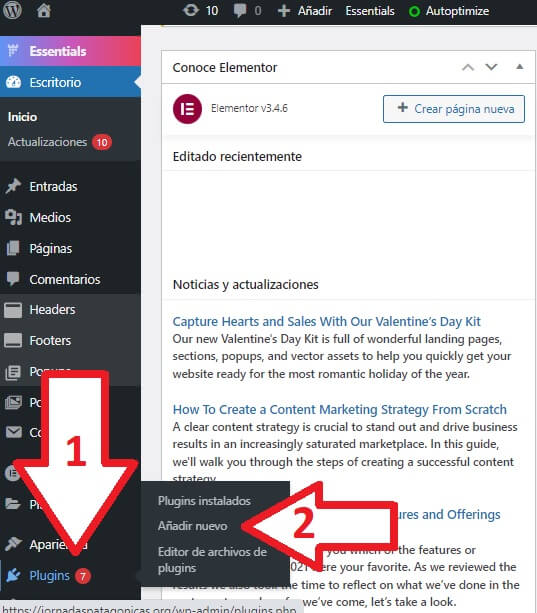
Escribí en el buscador de plugins "pixelyoursite", das click a buscar y dale click a "instalar" al plugin Pixel your Site.
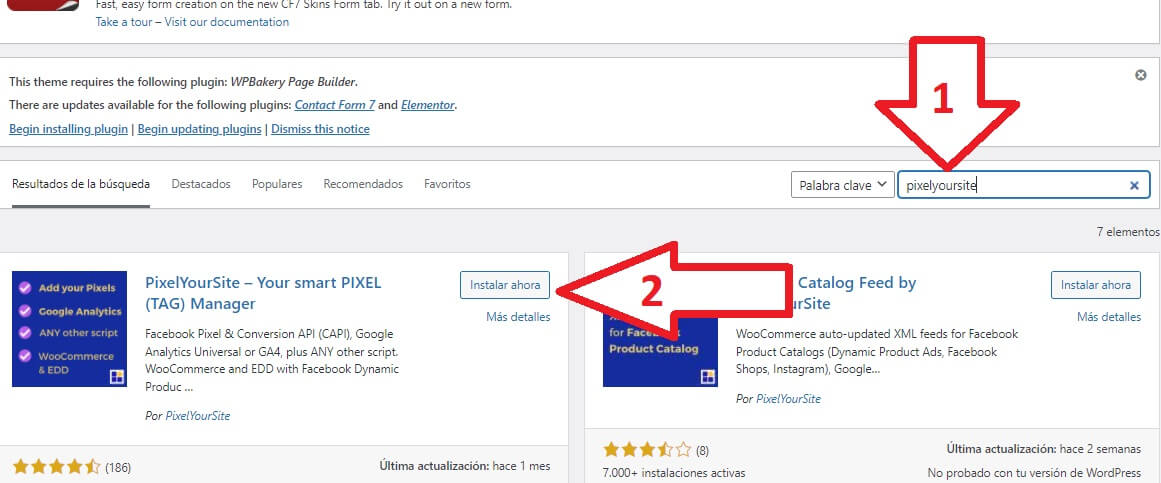
Luego en la columna izquierda del admin, vamos a buscar el plugin PixelyourSite. Damos click allí y luego a Dashboard.
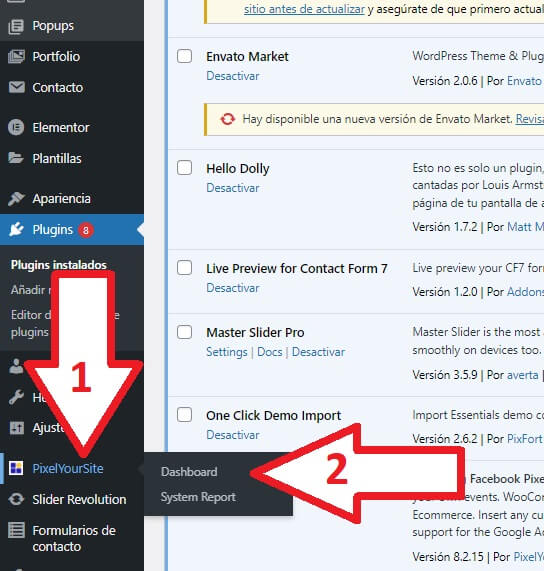
Encontraremos varias opciones, darle click al botón azul al lado de Facebook Pixel.
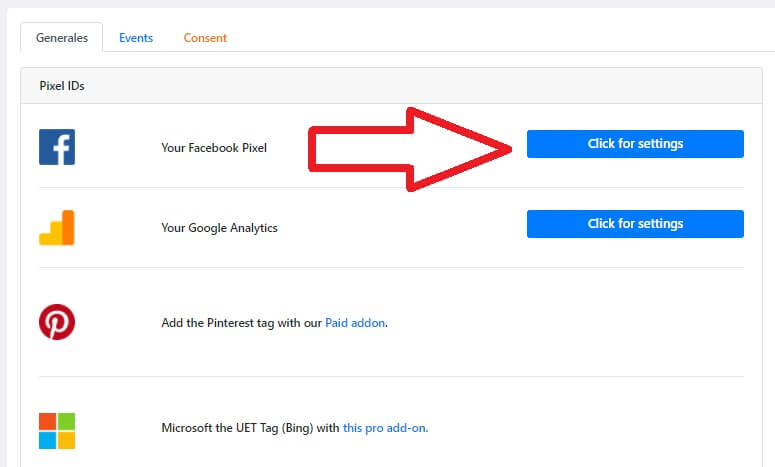
Luego dale click al botón que dice "Enable Advanced Matching" y debajo pegá el ID de tu pixel. Si no sabes donde encontrar el id de tu pixel, mirá este post aqui.
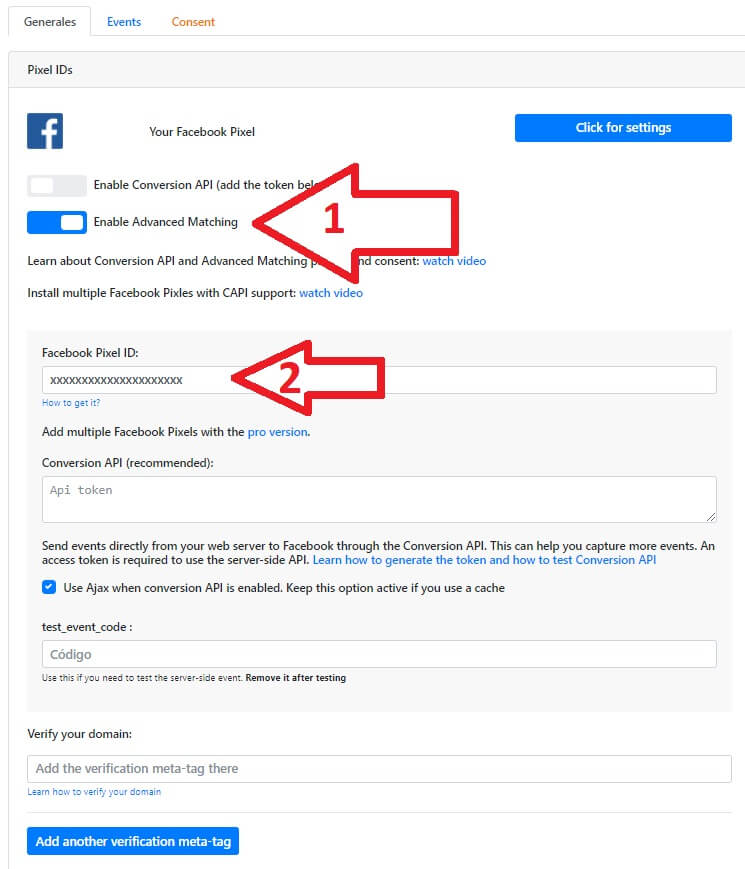
Una vez terminado el proceso tenes que ir abajo del todo y dale click a "Save Settings".
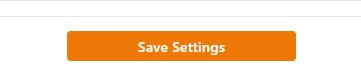
Método 2: Con el Plugin Head & Footer Code.
Volvemos a "Añadir Plugin" y buscamos Head & Footer Code. Le damos "Instalar Ahora" al plugin y lo activamos.
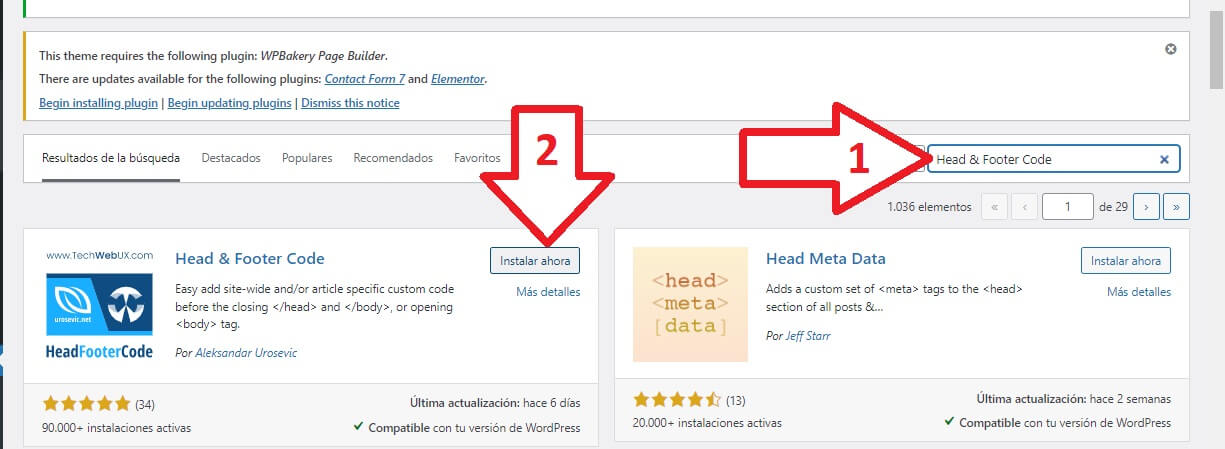
En la columna izquierda del admin de wordpress buscamos "Herramientas" y luego "Head & Footer Code".
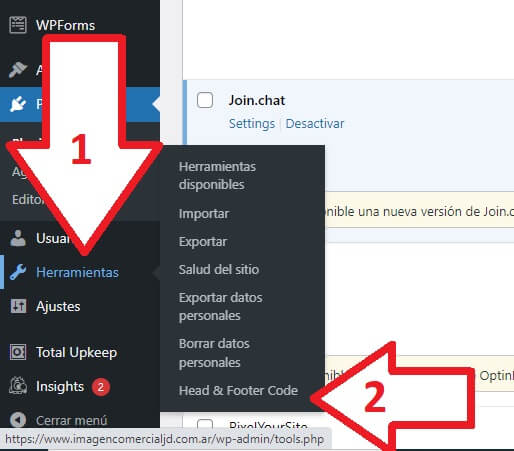
En donde dice Head Code, pegamos el código del pixel que queremos instalar. Si no sabes donde encontrarlo, entonces mira este otro post.
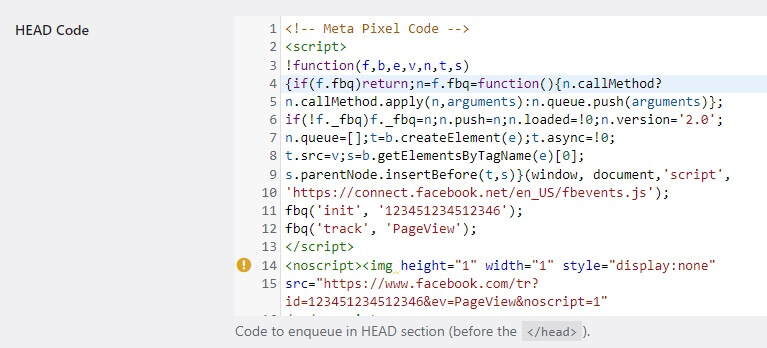
Una vez pegado el código, le das click a "Guardar Cambios" y listo.
Una vez instalado el pixel la forma más simple de configurar los eventos es con la herramienta del administrador de eventos.
Resumen
Con pixel your site podrás instalar tu pixel en tu sitio web, aunque puedes obtener el mismo resultado con Head & Footer Code.
